「システムの復元(ФHKV1100Ф参照)」は、あくまでもシステムドライブに復元ポイントを保存するだけの機能なので、ハードディスクそのものにトラブルが起こった場合や、ハードディスクの入れ替えなどには対応できません。
一方Windows Vista Ultimate/Businessだけに搭載される「Complete PCバックアップ」では、システムのバックアップを外部メディアに保存できるため、システムが重度にクラッシュした場合でも復元可能なバックアップです。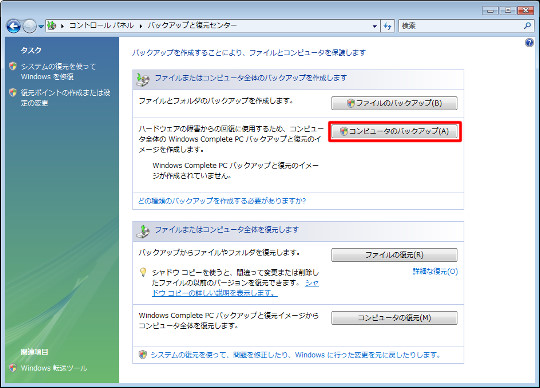
☆コントロールパネル(クラシック表示)から「バックアップと復元センター」を選択します。「バックアップと復元センター」から「コンピュータのバックアップ」をクリックします。
一方Windows Vista Ultimate/Businessだけに搭載される「Complete PCバックアップ」では、システムのバックアップを外部メディアに保存できるため、システムが重度にクラッシュした場合でも復元可能なバックアップです。
○設定手順
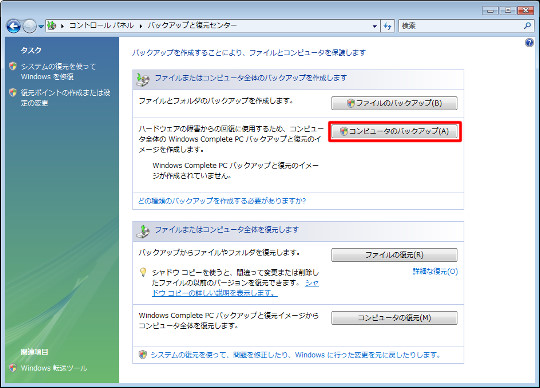
☆コントロールパネル(クラシック表示)から「バックアップと復元センター」を選択します。「バックアップと復元センター」から「コンピュータのバックアップ」をクリックします。
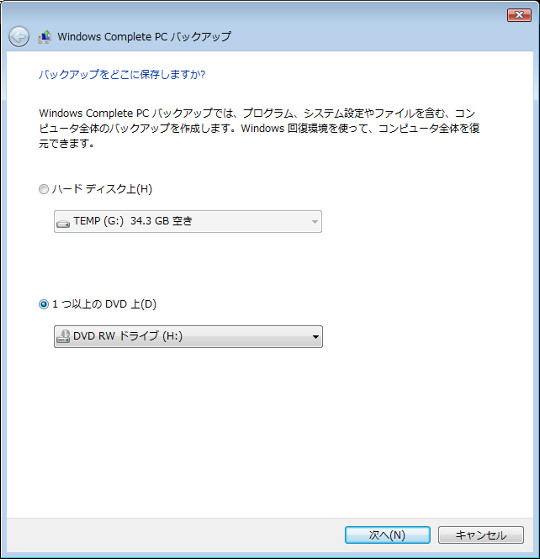
☆バックアップ先を選択します。システムドライブ以外のハードディスク領域、外付けハードディスク、光学ドライブなどをバックアップ先として選択できます。
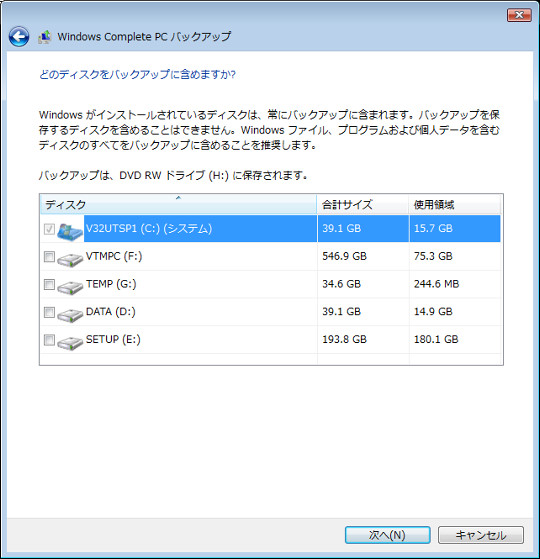
☆バックアップする領域を選択します。「Complete PCバックアップ」はシステムドライブをバックアップするための機能なので、基本的にシステムドライブのみを選択します。
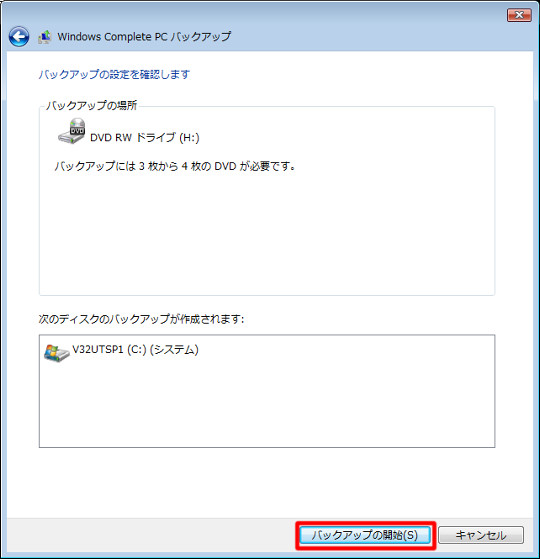
☆バックアップの設定を確認して「バックアップの開始」ボタンをクリックします。
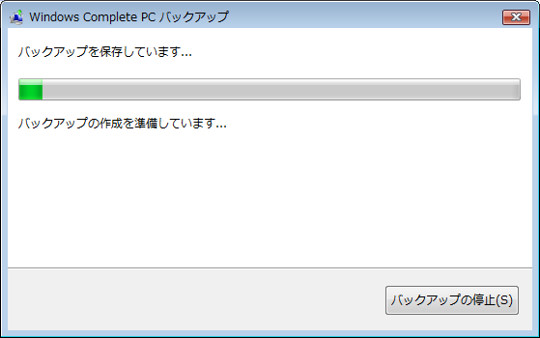
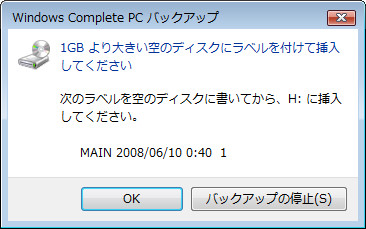
☆バックアップが開始されます。また、バックアップ先にリムーバブル系のドライブを選択した場合、任意に挿入を求められます。
◎「Complete PCバックアップ」の注意
Complete PCバックアップでは、パーティション(領域)丸ごとをバックアップします。たとえば、データが含まれる場合、データごとバックアップしているので、リカバリ時には「以前のデータ」まで復元してしまいます。そのような動作を考えると、システムとデータのパーティション(領域)は分けた管理をすることが推奨されます(データ領域を作成して(ФHKV1011Ф参照)、ドキュメント系のフォルダを新領域に移動する(ФHKV1009Ф参照)など)。




 Copilotビジネス活用術
Copilotビジネス活用術





![[完全改定版]Windows 10上級リファレンス v2](https://hjsk.jp/00books/110/syouei-win10-jrv2-z.jpg)

